- Выбор фото для стикера
- Открытие галереи на устройстве
- Выбор фото из галереи
- Редактирование фото перед созданием стикера
- Создание стикера из фото
- Установка приложения для создания стикеров
- Вопрос-ответ:
- Как сделать стикер из фото на андроид?
- Какое приложение лучше всего подходит для создания стикеров из фото на андроид?
- Какие еще приложения для создания стикеров из фото на андроид можно использовать?
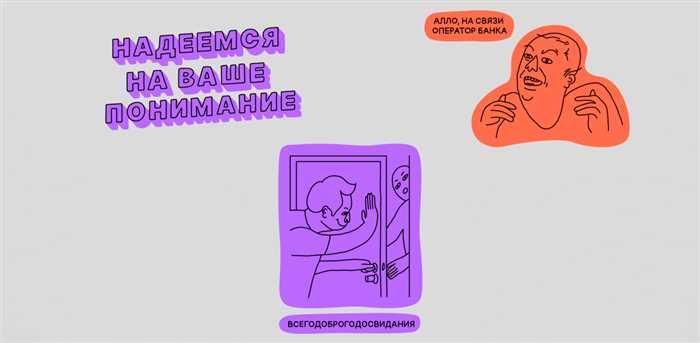
Андроид — это операционная система, которая позволяет пользователям наслаждаться множеством функций и возможностей на своих устройствах. Одной из таких возможностей является создание собственных стикеров из фотографий. Если вы хотите украсить свои сообщения уникальными и персонализированными стикерами, то вам потребуется всего несколько простых шагов.
Первым шагом является выбор фотографии, которую вы хотите превратить в стикер. Это может быть любая фотография — селфи, фото друзей или даже картинка из интернета. Главное, чтобы она была в формате JPEG или PNG.
После выбора фотографии вам понадобится специальное приложение для создания стикеров. В Google Play Store есть множество бесплатных приложений, которые предлагают эту функцию. Одним из самых популярных является приложение «Sticker Maker», которое предлагает простой и интуитивно понятный интерфейс.
После установки приложения откройте его и выберите опцию «Создать новый стикер». Затем выберите фотографию из галереи вашего устройства и обрежьте ее, чтобы оставить только нужную часть. Вы можете добавить эффекты, текст или рисунки, чтобы сделать стикер еще более интересным и оригинальным.
После того, как вы закончите редактирование стикера, сохраните его и дайте ему имя. Теперь ваш стикер готов к использованию! Вы можете отправлять его в сообщениях или использовать в любых других приложениях, поддерживающих стикеры.
Теперь вы знаете, как сделать стикер из фото на андроид. Это простой и увлекательный способ добавить свою индивидуальность в сообщения и делиться уникальными стикерами с друзьями. Попробуйте создать свои собственные стикеры и наслаждайтесь процессом творчества!
Выбор фото для стикера
Изначально, вам необходимо определиться с тематикой стикера. Можете выбрать фото, которое отражает вашу личность или интересы. Например, если вы любите животных, то можете выбрать фото своего питомца или любимого животного.
Кроме того, важно учесть, что фото должно быть подходящего размера. Некачественные фото с низким разрешением могут выглядеть плохо на стикере. Поэтому рекомендуется выбирать фото с высоким разрешением и хорошей цветопередачей.
Также, не забудьте учитывать авторские права при выборе фото. Если вы планируете использовать фото, которое не принадлежит вам, убедитесь, что у вас есть разрешение на его использование или выберите фото с открытой лицензией.
Итак, выбор фото для стикера — это важный этап, который определит внешний вид вашего стикера. Подумайте о тематике, размере и качестве фото, чтобы создать стикер, который будет выглядеть привлекательно и профессионально.
Открытие галереи на устройстве

Для того чтобы сделать стикер из фото на андроид, необходимо открыть галерею на устройстве. Это позволит выбрать нужное фото для создания стикера.
Чтобы открыть галерею на андроид, выполните следующие шаги:
- На главном экране устройства найдите иконку «Галерея» или «Фотографии».
- Нажмите на иконку, чтобы открыть приложение галереи.
- В галерее вы увидите все фотографии, сохраненные на вашем устройстве.
- Пролистывайте фотографии, чтобы найти нужное изображение для стикера.
- Когда вы найдете подходящее фото, нажмите на него, чтобы открыть его в полном размере.
Теперь вы можете использовать выбранное фото для создания стикера на андроид. Следуйте дальнейшим инструкциям, чтобы узнать, как сделать стикер из фото на андроид подробно.
Выбор фото из галереи

Для создания стикера из фото на устройстве Android необходимо выбрать изображение из галереи. Это можно сделать следующим образом:
| 1. | Откройте приложение «Галерея» на своем устройстве Android. |
| 2. | Пролистайте галерею и найдите фото, которое вы хотите использовать для создания стикера. |
| 3. | Нажмите на выбранное фото, чтобы открыть его в полном размере. |
| 4. | Нажмите на значок «Поделиться» или «Меню», который обычно находится в верхнем правом углу экрана. |
| 5. | Выберите опцию «Создать стикер» или «Добавить в стикеры» из списка доступных опций. |
| 6. | Подтвердите выбор фото, следуя инструкциям на экране. |
После выполнения этих шагов выбранное фото будет преобразовано в стикер и будет доступно для использования в приложениях мессенджеров или редакторах фотографий на вашем устройстве Android.
Редактирование фото перед созданием стикера
Прежде чем приступить к созданию стикера из фото на андроид, важно правильно отредактировать изображение. Это поможет сделать стикер более качественным и привлекательным.
Вот несколько шагов, которые помогут вам редактировать фото перед созданием стикера:
1. Обрежьте фото: Используйте инструменты обрезки, чтобы удалить ненужные части фото и сделать его более компактным. Это поможет сделать стикер более четким и удобным для использования.
2. Измените контрастность и яркость: Используйте инструменты редактирования фото, чтобы настроить контрастность и яркость изображения. Это поможет сделать стикер более выразительным и привлекательным.
3. Примените фильтры: Используйте различные фильтры, чтобы придать фото особый эффект. Это может быть черно-белый фильтр, сепия или другие эффекты, которые помогут создать уникальный стиль стикера.
4. Добавьте текст или эмоции: Если вы хотите добавить текст или эмоции на стикер, используйте инструменты редактирования фото, чтобы добавить нужные элементы. Это поможет сделать стикер более информативным и интересным.
После того, как вы отредактировали фото, вы можете приступить к созданию стикера на андроид. Следуйте инструкциям, которые предоставляет выбранное вами приложение для создания стикеров, и наслаждайтесь результатом!
Создание стикера из фото

Вот пошаговая инструкция, как сделать стикер из фото на андроид:
- Установите приложение для редактирования изображений на свой андроид-устройство. Некоторые из популярных приложений включают PicsArt, Adobe Photoshop Express, Snapseed и другие.
- Откройте приложение и выберите фото, которое вы хотите превратить в стикер. Вы можете выбрать фото из галереи вашего устройства или сделать новое фото прямо в приложении.
- После выбора фото, откройте инструменты редактирования и найдите функцию «Вырезать» или «Обрезать». С помощью этой функции вы можете выделить нужную часть фото, которую вы хотите сделать стикером.
- После выделения нужной части фото, сохраните ее как отдельное изображение. В большинстве приложений для редактирования изображений есть функция сохранения или экспорта, которая позволяет сохранить выделенную часть фото в формате PNG или JPEG.
- Теперь у вас есть готовый стикер из фото! Вы можете использовать его в различных приложениях для общения, таких как WhatsApp, Telegram, Viber и других. Просто найдите функцию добавления стикеров в выбранном приложении и выберите ваш новый стикер из галереи.
Теперь вы знаете, как сделать стикер из фото на андроид. Этот простой процесс позволяет вам создавать уникальные и оригинальные стикеры, которые вы можете использовать для выражения своих эмоций и настроения в сообщениях.
Установка приложения для создания стикеров

Чтобы установить приложение «Sticker Maker» на свой андроид, следуйте инструкциям ниже:
- Откройте Google Play Store на своем устройстве.
- В поисковой строке введите «Sticker Maker» и нажмите на кнопку поиска.
- Найдите приложение «Sticker Maker» в списке результатов поиска и нажмите на него.
- Нажмите на кнопку «Установить», чтобы начать установку приложения.
- После завершения установки нажмите на кнопку «Открыть», чтобы запустить приложение.
Теперь у вас установлено приложение «Sticker Maker» на вашем андроид. Вы можете использовать его для создания стикеров из фото. Просто выберите фото из галереи, выделите нужную область, добавьте эффекты и текст, и сохраните стикер в своей коллекции.
Вопрос-ответ:
Как сделать стикер из фото на андроид?
Для того чтобы сделать стикер из фото на андроид, вам понадобится специальное приложение, например, Sticker Maker. Скачайте и установите это приложение из Google Play. Затем откройте приложение и выберите «Создать новый стикер». Выберите фото из галереи или сделайте новое фото. Выделите область фото, которую вы хотите сделать стикером, и нажмите «Создать стикер». После этого вы можете добавить текст, эмоции или другие элементы к вашему стикеру. Нажмите «Готово» и сохраните стикер на вашем устройстве. Теперь вы можете использовать этот стикер в различных мессенджерах и приложениях.
Какое приложение лучше всего подходит для создания стикеров из фото на андроид?
На рынке существует множество приложений для создания стикеров из фото на андроид, но одним из самых популярных и удобных является Sticker Maker. Это бесплатное приложение, которое позволяет легко и быстро создавать стикеры из ваших фотографий. Оно имеет простой и интуитивно понятный интерфейс, а также множество функций для настройки стикеров. Вы можете вырезать нужную область фото, добавить текст, эмоции и другие элементы. Кроме того, Sticker Maker позволяет сохранять стикеры в формате PNG, чтобы вы могли использовать их в различных мессенджерах и приложениях.
Какие еще приложения для создания стикеров из фото на андроид можно использовать?
Помимо Sticker Maker, существуют и другие приложения для создания стикеров из фото на андроид. Например, вы можете попробовать приложение Stickify, которое также позволяет создавать стикеры из ваших фотографий. Оно имеет большую коллекцию готовых стикеров, а также множество инструментов для настройки стикеров. Еще одним популярным приложением является Sticker.ly, которое позволяет создавать анимированные стикеры из фото. Оно имеет множество эффектов и фильтров, которые вы можете применить к вашим стикерам. В общем, выбор приложения для создания стикеров из фото на андроид зависит от ваших предпочтений и потребностей.






